Latex ist eine professionelle Auszeichnungssprache unter Linux für perfekte wissenschaftliche, mathematische und sehr große Dokumente (mehr dazu im letzten Link – mit mittlerer Maustaste auf den Link klicken).
Latex wird erst durch Erweiterungen, sogenannte Latex-Pakete sinnvoll genutzt. Distributionen wie etwa Debian und darauf basierende Linux-Distributionen versuchen die erhältlichen Pakete auch zu integrieren – will man aktuellste Pakete (die Community versorgt uns mit allem Möglichen) nutzen, muss man jedoch selbst handgreiflich werden.
Inhaltsverzeichnis
Wo findet man Latex-Pakete?
Die perfekte Quelle für Latex-Erweiterungen ist CTAN.org. Hier finden sich Pakete für alle möglichen Aufgaben. Zuerst sollte man aber in der Paket-Verwaltung seiner Linux-Distribution nachsehen, ob das gewünschte Paket nicht schon integriert ist – unter Debian ist beispielsweise Synaptic bestens dafür geeignet. Suchen Sie nach dem gewünschten Latex-Paket, etwa „simpleinvoice„:
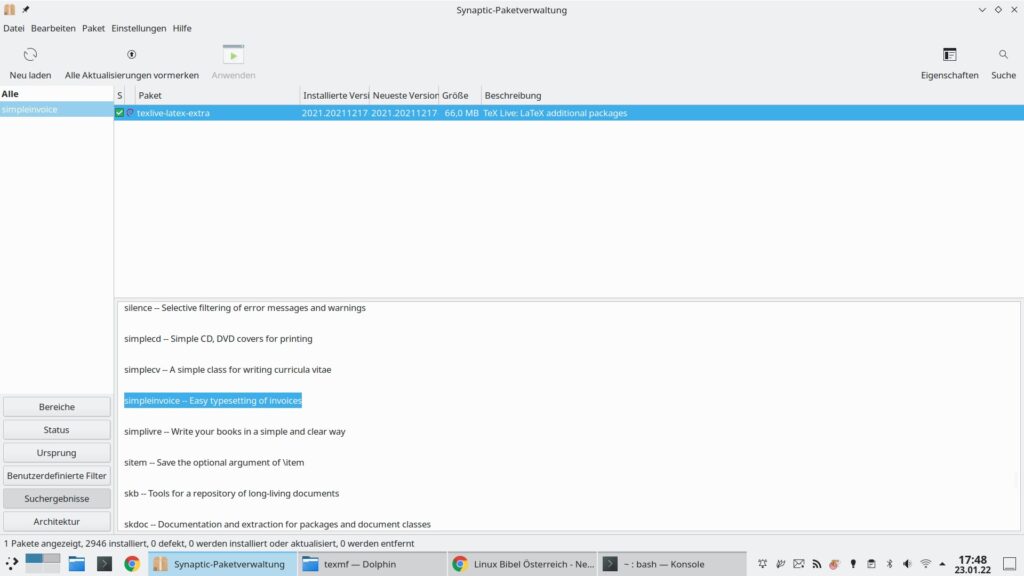
Hier zeigt sich das Paket im Debian-Paket „texlive-latex-extra„, das Latex-Paket ist also in diesem Debian-Paket enthalten – dieses Paket ist sowieso für bekannte Erweiterungen bekannt.
Latex-Pakete von CTAN.org manuell installieren
Findet sich die gewünschte Erweiterung nicht in der Paket-Verwaltung, greift man auf die Bibliothek von CTAN.org zurück: Man lädt das gewünschte Paket herunter und entpackt es.
Man erhält durch das Entpacken meist ein neues Verzeichnis, ganz selten einzelne Dateien. Jetzt gilt es herauszufinden, wo die Pakete hingehören. Hierzu dient als normaler Benutzer am Terminal der Befehl
kpsewhich -var-value TEXMFLOCALfür die systemweite Installation und
kpsewhich -var-value TEXMFHOMEfür den Nutzer selbst:
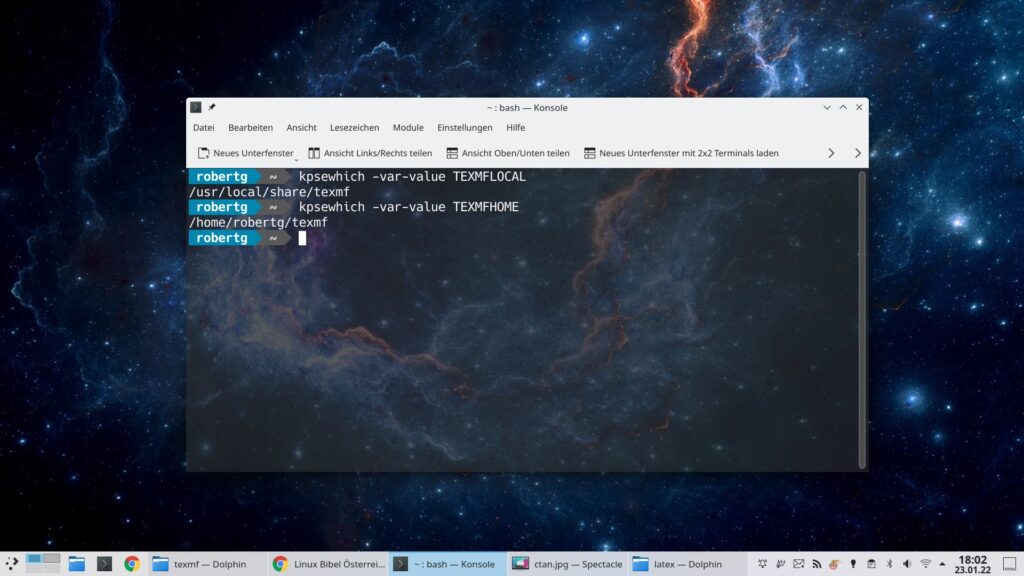
Für die systemweite Installation unter Debian gilt also das Verzeichnis „/usr/local/share/texmf/“ und für den Nutzer selbst „/home/nutzername/texmf/„.
Für die erste Variante gilt es also, mit root-Rechten am Terminal zu arbeiten, für die zweite erstellen Sie das Verzeichnis „texmf“ in Ihrem Home-Verzeichnis manuell und speichern die Verzeichnisse / Dateien dort mit Ihren Rechten. Für die systemweite Installation nutzen Sie wie schon beschrieben das Terminal mit administrativen Rechten – etwa:
mv Verzeichnis/ /usr/local/share/texmf/Nach der Installation gilt es, die Pakete in die Latex-Installation einzubinden, jeweils als Administrator (systemweite Installation) oder mit normalen Rechten am Terminal:
mktexlsrNach diesem Befehl sind die Pakete eingebunden.
Latex-Pakete von CTAN unter Linux grafisch installieren
Da wühlt man durch seine alten Dokumentationen und findet Dinge, die einen früher nicht interessiert haben. Latex (textlive) besitzt eine grafische Oberfläche, um Pakete von CTAN per Mausklick zu suchen und zu installieren.
Starten Sie auf dem Terminal als normaler Benutzer den Befehl:
tlmgr init-usertreeHiermit werden in Ihrem Home-Verzeichnis die entsprechenden (versteckten) Verzeichnisse erstellt, anschließend starten Sie ebenfalls als normaler Benutzer den Befehl:
tlmgr --gui --usermode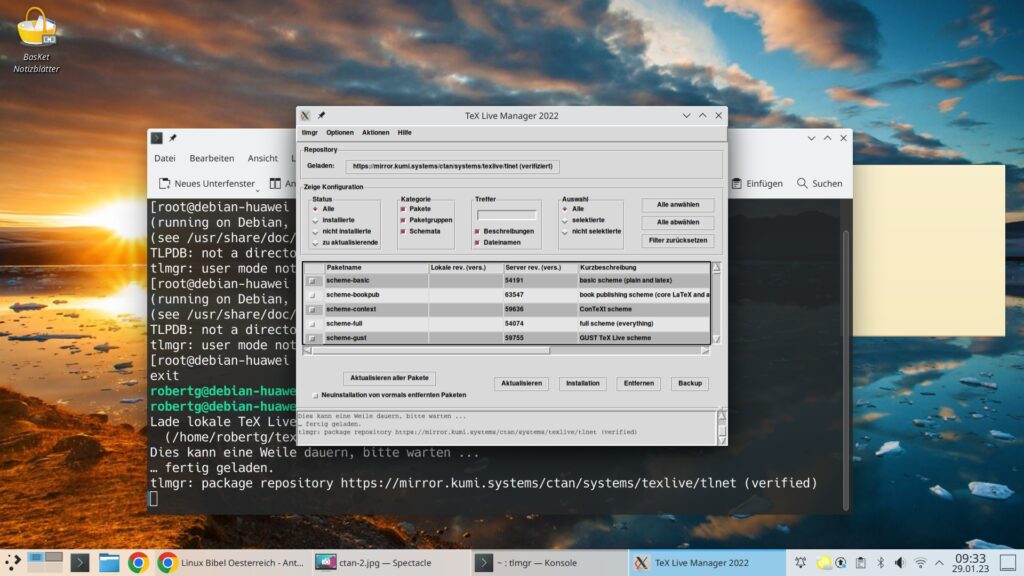
Klicken Sie erst einmal auf die breite Schaltfläche oben links, um das Repository zu laden, anschließend klicken Sie im Feld „Status“ in die Checkbox „Nicht installiert„.
In der Liste unten finden Sie jetzt alle installierbaren Pakete von CTAN:
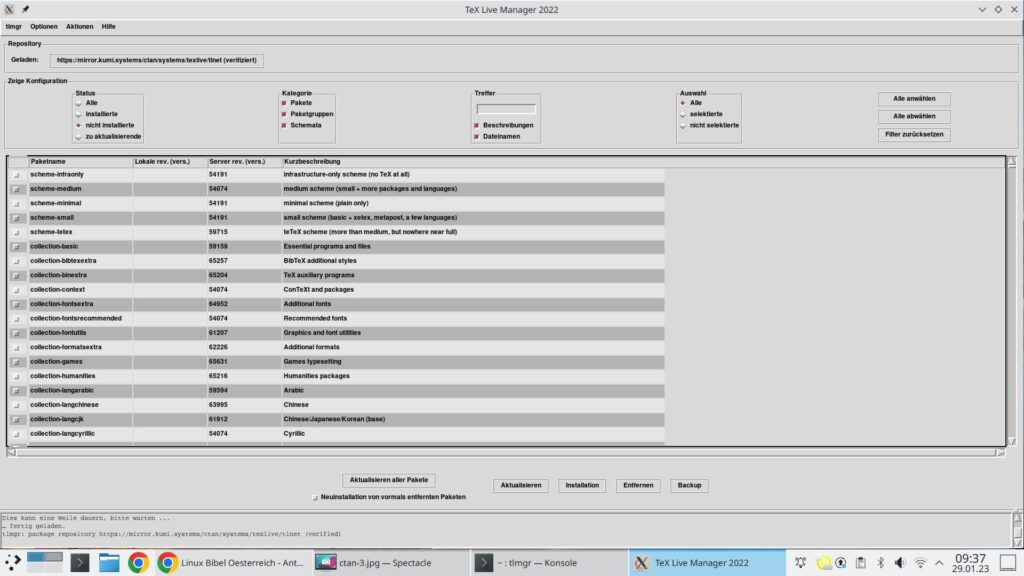
Per Klick in die Checkbox vor dem jeweiligen Paket wählen Sie diese aus, mit dem Schalter „Installation“ in der Mitte unten werden die ausgewählten Pakete installiert – fertig.
Genauso einfach lassen sich Pakete aktualisieren. Unter dem Feld „Treffer“ finden Sie ein Suchfeld. Perfekt.
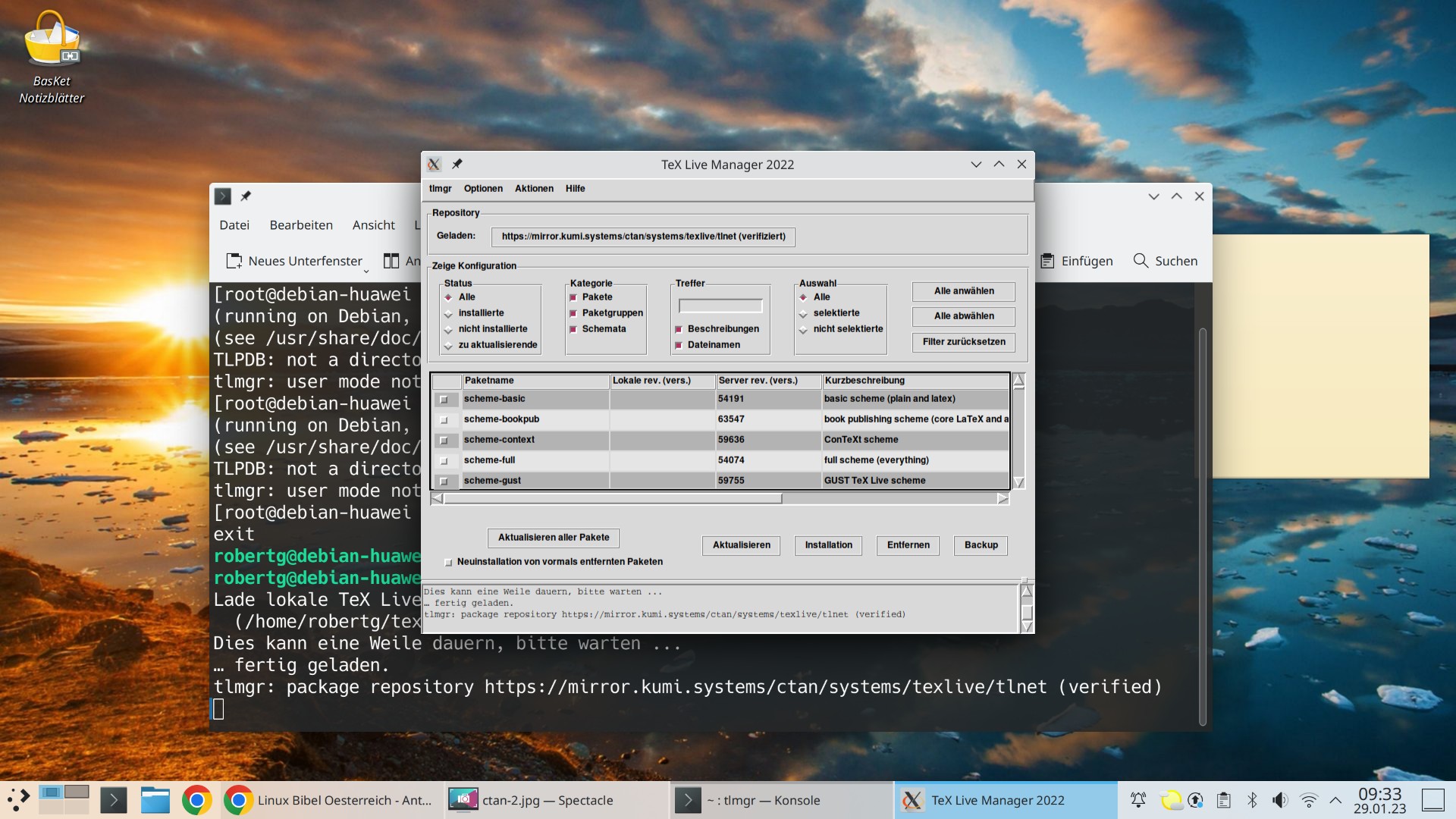


Noch keine Reaktion